Cum se instalează XAMPP și WordPress local pe un computer Windows?
Publicat: 2021-02-08Instalarea locală a XAMPP și WordPress este o idee excelentă dacă doriți un site de dezvoltare pentru testare și alte scopuri.
XAMPP este un instrument la îndemână care vă permite să rulați un site web de pe propriul computer. Odată ce l-ați instalat și configurat, puteți instala WordPress cu doar câteva clicuri.
În plus, dacă sunteți obișnuit să vă dezvoltați site-urile web pe un server live, ați fi fascinat să treceți la un mediu de dezvoltare locală precum XAMPP. Cu o viteză de dezvoltare impecabilă și o fiabilitate excepțională, nu vă puteți întoarce niciodată la vechile moduri.
Majoritatea dezvoltatorilor și proprietarilor de site-uri WordPress instalează adesea WordPress local pe computerele lor. Ei fac acest lucru pentru a testa versiuni noi, teme, pluginuri și actualizări înainte de a le folosi în producție.
Acum, aveți o idee de ce este importantă instalarea XAMPP și WordPress la nivel local; este timpul să explorezi procesul implicat. Pentru confortul tău maxim, am făcut niște teme și am creat acest ghid detaliat.
Aici, vă vom ghida pas cu pas despre cum să instalați XAMPP și WordPress local pe un computer Windows. În plus, puteți parcurge și pașii de configurare locală a site-ului multiplu WordPress cu XAMPP.
Înainte de a începe cu detaliile esențiale, consultați acest ghid amănunțit despre Cum să instalați WordPress local pe un computer Windows folosind WAMP.
Cuprins
- Ce este XAMPP?
- De ce XAMPP pentru WordPress?
- De ce să instalați WordPress local pe un computer Windows?
- Testare:
- Staging site:
- Dezvoltare:
- Acces offline:
- Securitate și confidențialitate:
- Viteză:
- Pași pentru a instala XAMPP și WordPress la nivel local
- Pasul 1: Descărcați XAMPP și instalați-l pe computer
- Pasul 2: Rulați modulele și testați-vă serverul
- Pasul 3: Adăugarea fișierelor WordPress
- Pasul 4: Creați o bază de date pentru WordPress
- Pasul 5: Instalați WordPress local folosind programul de instalare pe ecran
- Pași pentru a configura local WordPress multisite cu XAMPP
- Pasul 1: Activați WordPress Multisite în fișierul dvs. wp-config.php
- Pasul 2: Configurați rețeaua multisite
- Pasul 3: Editați fișierele wp-config.php și .htaccess
- Pași pentru a instala WordPress folosind Bitnami
- Întrebări frecvente (Întrebări frecvente)
- Ar trebui să utilizați XAMPP și WordPress pentru montaj?
- Care sunt beneficiile notabile ale instalării WordPress local pe un computer Windows?
- Care sunt principalele componente ale XAMPP?
- De ce aveți nevoie de un site WordPress local?
- De ce ar trebui să creezi un site de testare WordPress?
- Cuvântul nostru
Ce este XAMPP?
În general, XAMPP este un server local pe care îl puteți instala pe computer pentru a imita un server web real. Este multiplatformă deoarece funcționează pe mai multe sisteme de operare.
Numele XAMPP în sine este un acronim pentru cross-platform (X), Apache (A), MariaDB (M), PHP (P) și Perl (P). XAMPP este foarte convenabil de instalat și utilizat. Instalează tot ce aveți nevoie pentru a rula WordPress. În plus, puteți utiliza XAMPP pentru a crea instalări locale ale altor soluții de site web precum Drupal, Joomla, PrestaShop, PHPBB și OpenCart.
Lucrul bun despre XAMPP este că vine cu alte instrumente utile, cum ar fi serverul de e-mail Mercury, phpMyAdmin (pentru administrarea bazei de date), OpenSSL, Apache Tomcat (pentru rularea codului JAVA), Webalizer (pentru analiza jurnalului serverului web) și serverul FileZilla FTP.
De ce XAMPP pentru WordPress?
XAMPP vă permite să configurați noi instalări WordPress cu câteva clicuri. În plus, este găzduit local pe computerul dvs. Deci, puteți încărca rapid modificările și le puteți vedea live în browser.
Cerințele actuale recomandate pentru WordPress includ:
- PHP versiunea 7.3 sau mai mare
- Suport HTTPS
- MySQL versiunea 5.6 sau mai mare / MariaDB versiunea 10.1 sau mai mare
- Server Apache sau Nginx
Din fericire, XAMPP bifează toate casetele enumerate mai sus. Este incredibil de fiabil, ușor de utilizat și funcționează pe toate platformele majore.
De ce să instalați WordPress local pe un computer Windows?
Când vorbiți despre dezvoltarea de site-uri web, cele mai multe dintre ele sunt dezvoltate local pe computere personale și de lucru în loc de online. Utilizarea mediului local este foarte importantă, deoarece vă permite să creați și să testați noi teme și pluginuri WordPress și să experimentați fără a afecta site-ul web live.
Acesta este unul dintre principalele motive pentru care este foarte importantă instalarea locală a WordPress pe un computer Windows. Dezvoltarea unui site web într-un mediu local este foarte sigură, deoarece nimeni nu poate accesa fișierele la care lucrați.
Următoarele sunt motivele pentru care ar trebui să instalați WordPress local pe un computer Windows:
Testare:
Instalarea WordPress local pe Windows vă permite să testați în siguranță actualizările, ajustările și alte personalizări.
Staging site:
Site-ul web local WordPress poate fi folosit ca site de organizare WordPress. Odată ce faceți modificările dorite, le puteți încărca pe site-ul dvs. live.
Dezvoltare:
Versiunea locală a WordPress este cel mai bun mediu pentru a crea și modifica diferite teme și pluginuri WordPress.
Acces offline:
O instalare locală a WordPress nu necesită o conexiune activă la internet. Ca rezultat, puteți accesa instalația locală chiar dacă conexiunea se întrerupe sau dacă vă aflați într-un loc îndepărtat și nu aveți acces la internet.
Securitate și confidențialitate:
Securitatea și confidențialitatea sunt ambele menținute atunci când instalați WordPress local pe computer. Puteți accesa doar o instalare WordPress locală pe computer. Ca rezultat, acesta este mai sigur decât un site web WordPress instalat online.
Viteză:
Comparativ, instalările locale WordPress rulează mai rapid decât omologii lor online. Instalarea locală vă economisește mult timp.
Pași pentru a instala XAMPP și WordPress la nivel local
Acum, să începem procesul de instalare și configurare a XAMPP și WordPress pe PC Windows:
Pasul 1: Descărcați XAMPP și instalați-l pe computer
Pentru primul pas, accesați https://www.apachefriends.org/ și faceți clic pe butonul XAMPP pentru Windows pentru a descărca XAMPP pe computerul dvs. Windows.
Trebuie să așteptați puțin, deoarece dimensiunea fișierului este de aproximativ 155 MB.
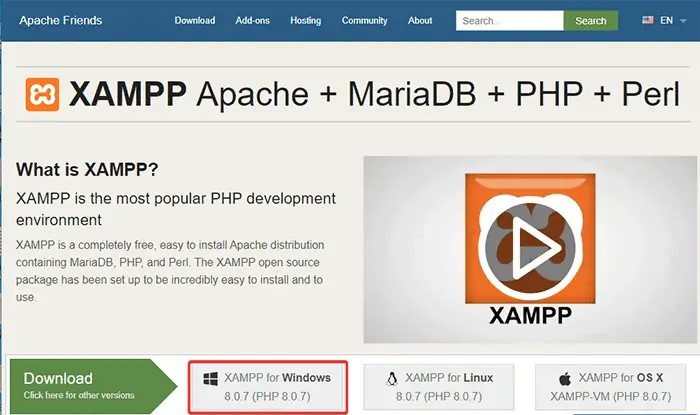
După ce descărcarea se termină, rulați fișierul .exe pentru a lansa programul de instalare XAMPP. Faceți clic pe butonul Următorul pentru a continua.
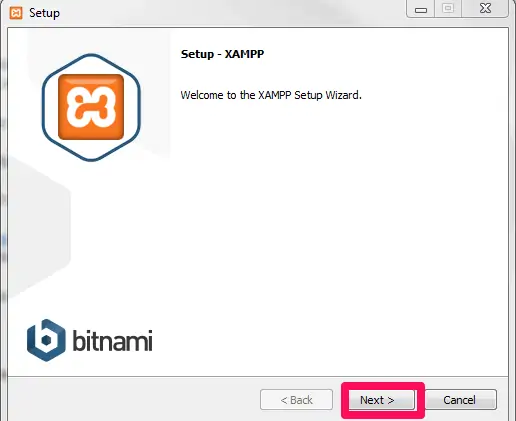
În pasul următor, ar trebui să selectați componentele serverului și limbajului programului pe care doriți să le instalați. Toate componentele sunt deja selectate implicit. Deoarece nu aveți nevoie de fiecare element pentru a instala XAMPP și WordPress, doar bifați MySQL și PHPMyAdmin și faceți clic pe butonul Următorul .
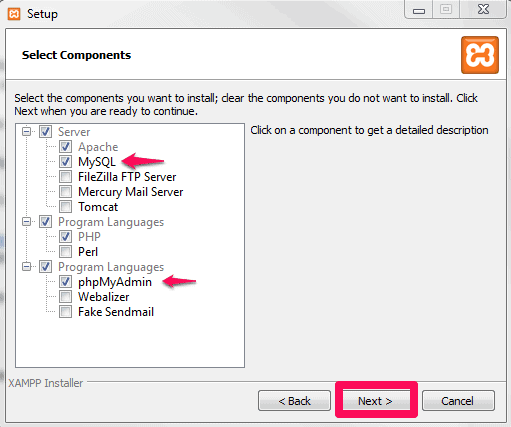
În continuare, trebuie să selectați folderul în care doriți să instalați XAMPP. Este mai bine să-l lăsați ca implicit. Faceți clic pe butonul Următorul pentru a continua.
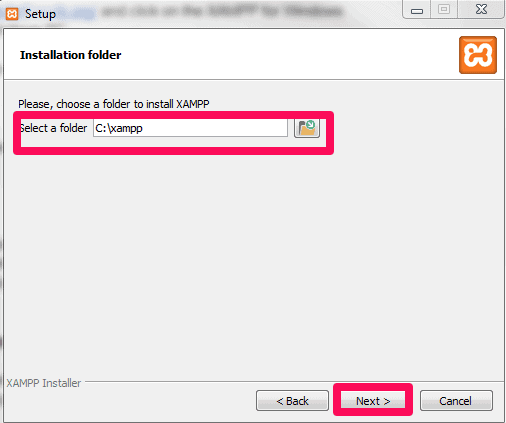
După ce sunteți redirecționat către următorul ecran, selectați limba preferată și faceți clic pe butonul Următorul .
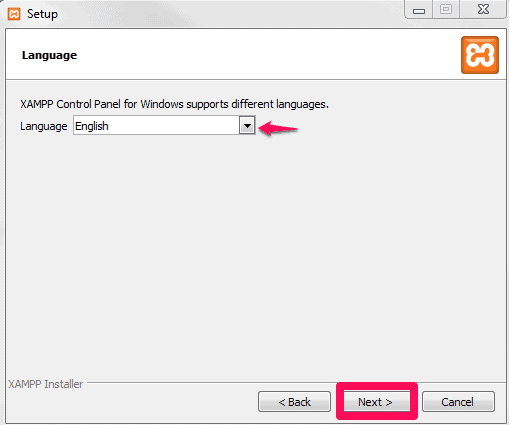
În continuare, veți primi un prompt legat de informațiile despre Bitnami pentru XAMPP. Deoarece nu aveți nevoie de acest lucru pentru a instala XAMPP și WordPress, debifați opțiunea și faceți clic pe butonul Următorul .
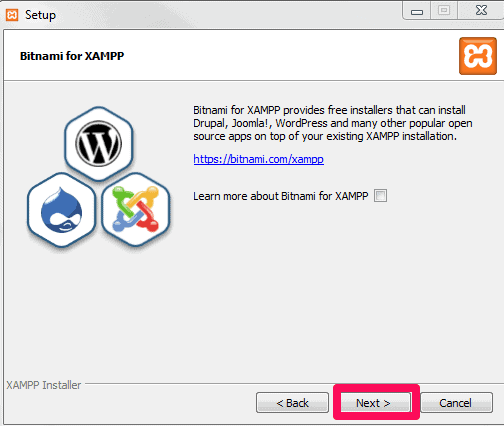
Pe ecranul următor, puteți vedea mesajul. Configurarea este gata pentru a începe instalarea XAMPP pe computer. Faceți clic pe butonul Următorul și așteptați câteva minute până când este complet instalat.
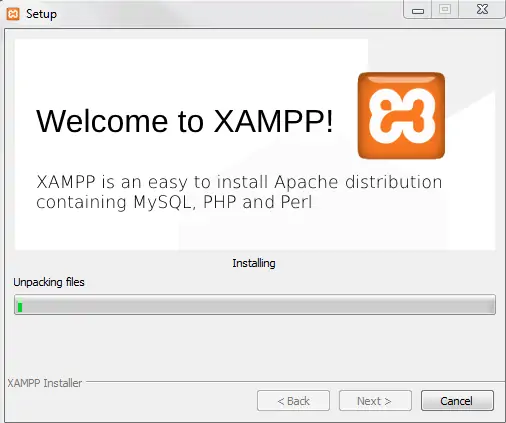
Odată ce procesul se încheie, puteți face clic pe butonul Terminare și puteți lansa panoul de control pentru a începe să lucrați cu XAMPP.
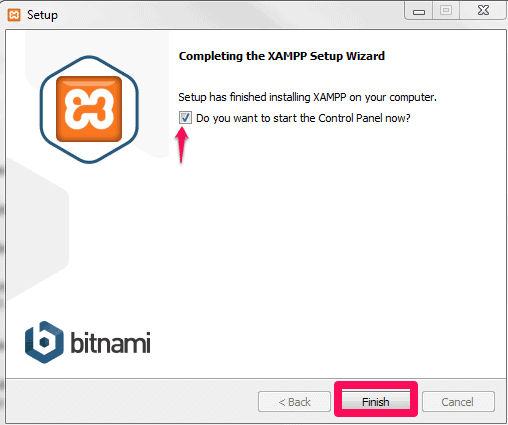
Pasul 2: Rulați modulele și testați-vă serverul
Trebuie să rulați două module: Apache și MySQL pentru a instala corect XAMPP și WordPress pe computerul dvs. Windows. Puteți porni cu ușurință ambele module din panoul de control XAMPP, așa cum se arată în figura de mai jos:
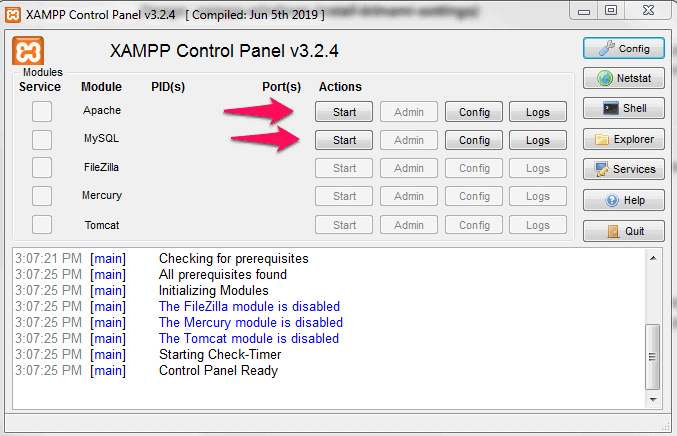
Odată ce porniți modulele, puteți vedea starea lor devine verde.
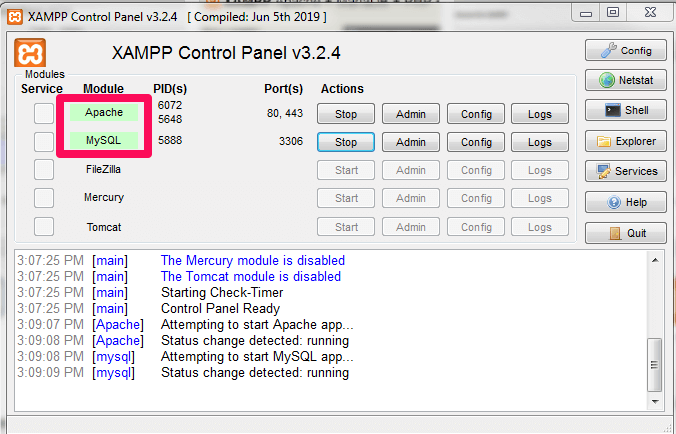
După aceea, puteți verifica acum dacă serverul dvs. local funcționează sau nu accesând http://localhost/ în browserul dvs. web.
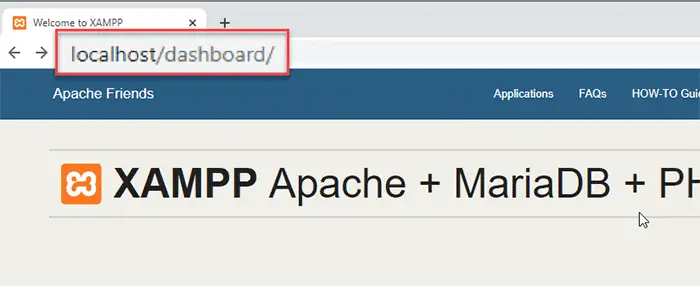
Dacă vedeți un ecran similar cu cel de mai sus, sunteți gata. Acum, este timpul să adăugați fișierele WordPress și să vă puneți în funcțiune site-ul WordPress pe XAMPP.
Pasul 3: Adăugarea fișierelor WordPress
Pentru a începe să adăugați fișiere WordPress, mai întâi, trebuie să descărcați cea mai recentă versiune de WordPress de pe https://wordpress.org/
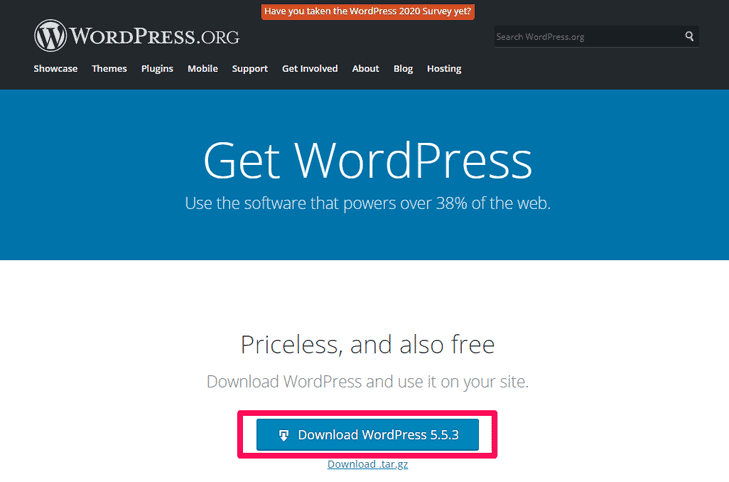
După aceea, explorați folderul în care ați instalat XAMPP și găsiți subfolderul htdocs în acel folder principal.
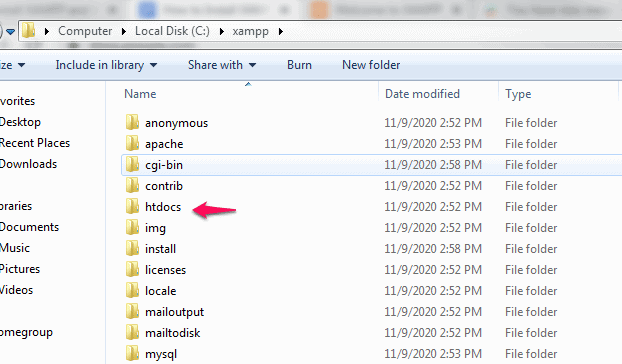
În folderul htdocs al XAMPP, creați un folder nou pentru site-ul dvs. de testare. Numele folderului pe care îl creați devine subnumele folosit pentru a vă accesa site-ul. De exemplu, dacă denumiți folderul test , vă puteți accesa site-ul accesând http://localhost/test .
Odată ce ați creat folderul, extrageți fișierul WordPress.zip pe care l-ați descărcat cu puțin timp în urmă în acel folder.
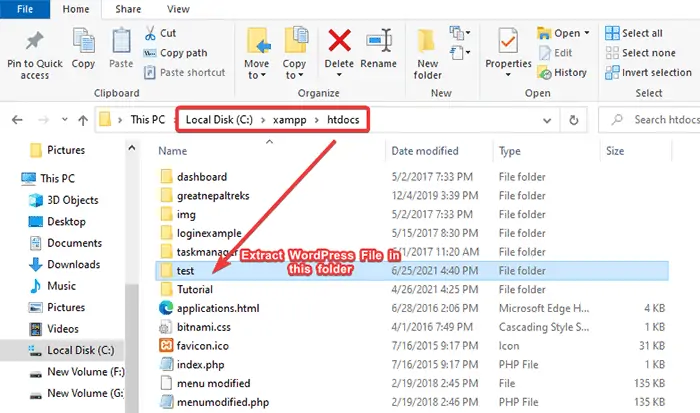
Acum, trebuie să creați o bază de date pentru WordPress în pasul următor.
Pasul 4: Creați o bază de date pentru WordPress
În pasul următor, trebuie să creați o bază de date MySQL pentru instalarea WordPress. Pentru a face asta, asigurați-vă că modulul MySQL este activ din panoul de control și apoi vizitați http://localhost/phpmyadmin/ din browser.
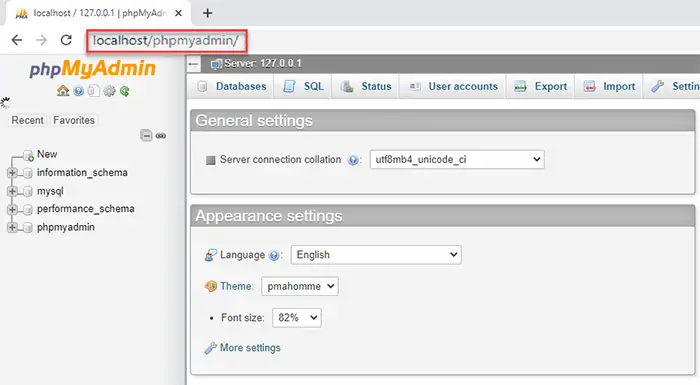
Acum, faceți clic pe Baze de date în partea de sus.
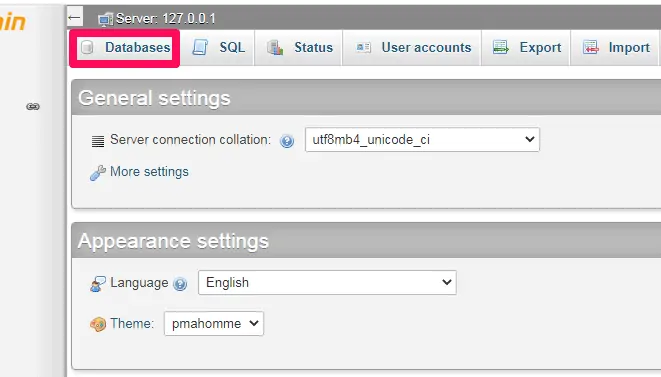
Odată ce sunteți redirecționat către meniul de creare a bazei de date, introduceți numele bazei de date și faceți clic pe butonul Creare .
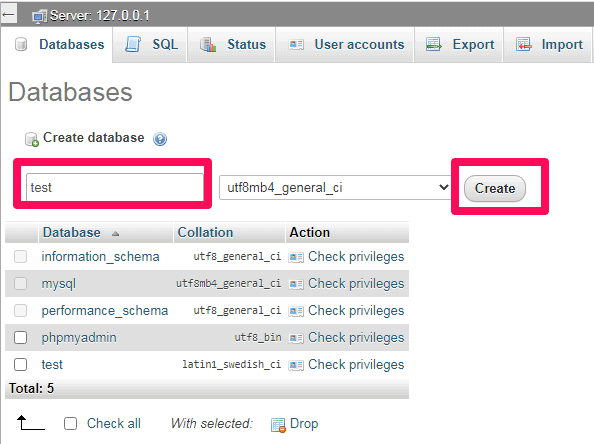
Asigurați-vă că vă amintiți numele bazei de date deoarece trebuie să o utilizați pentru următorul pas.
Pasul 5: Instalați WordPress local folosind programul de instalare pe ecran
Acum, sunteți setat să instalați WordPress local pe computerul dvs. Windows. Pentru asta, trebuie să accesați folderul din care ați extras anterior fișierele WordPress. Introduceți această adresă URL în browser:
http://localhost/FOLDERNAME
În cazul nostru, numele folderului este test . Prin urmare, adresa URL devine http://localhost/test.
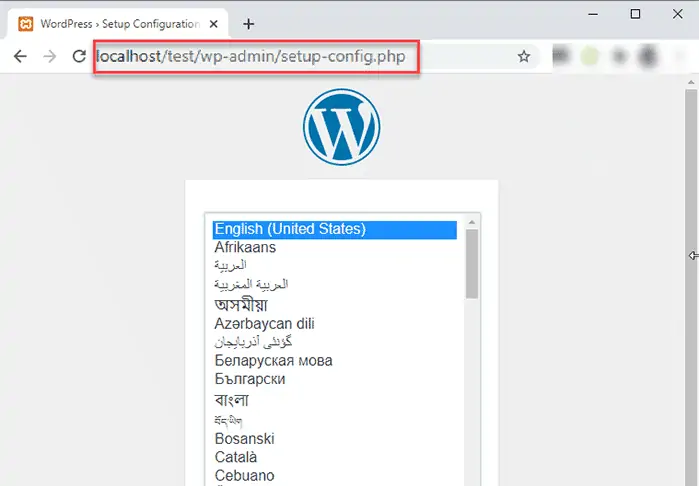
Acum, selectați limba pe care o preferați și faceți clic pe butonul Continuare pentru a trece la pasul următor.
În pasul următor, puteți parcurge câteva instrucțiuni importante cu privire la pașii următori și apoi faceți clic pe butonul Să mergem pentru a continua.
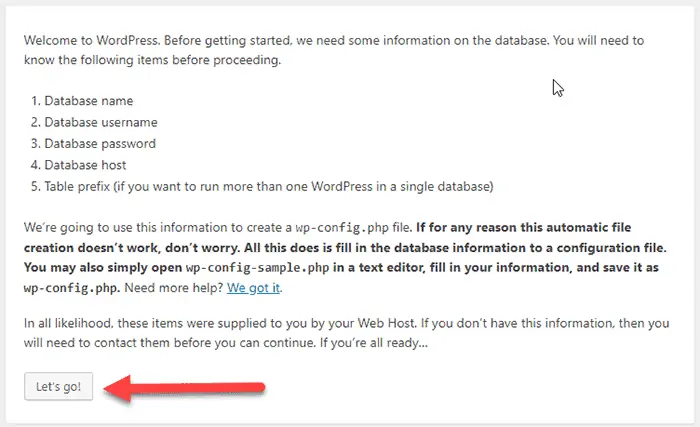
Acum, aceasta este cea mai importantă parte a procesului de instalare. Aici, trebuie să introduceți numele bazei de date pe care ați creat-o mai devreme și să completați informațiile așa cum se arată mai jos. După ce ați introdus toate informațiile, faceți clic pe butonul Trimiteți .
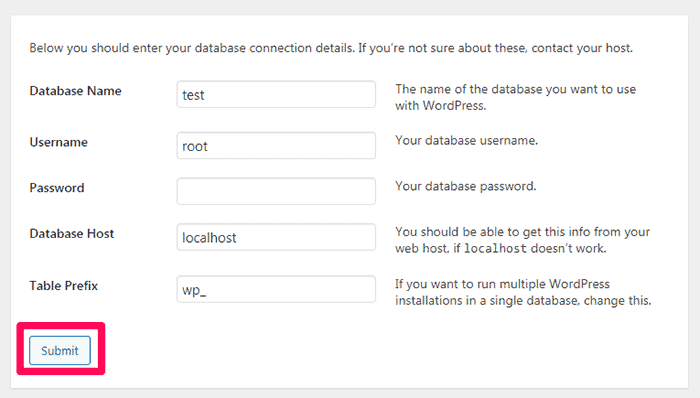
În continuare, faceți clic pe butonul Executați instalarea pentru a continua.
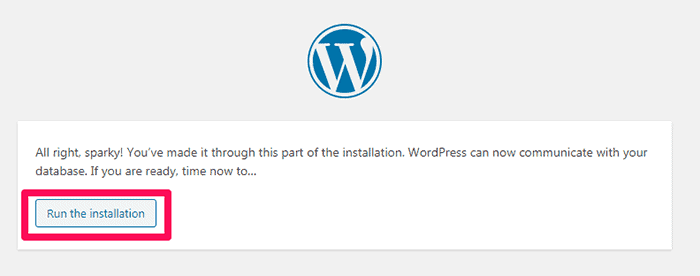
În ecranul următor, introduceți detalii precum titlul site-ului, numele de utilizator, parola și e-mailul, apoi faceți clic pe butonul Instalați WordPress pentru a finaliza procesul de instalare.
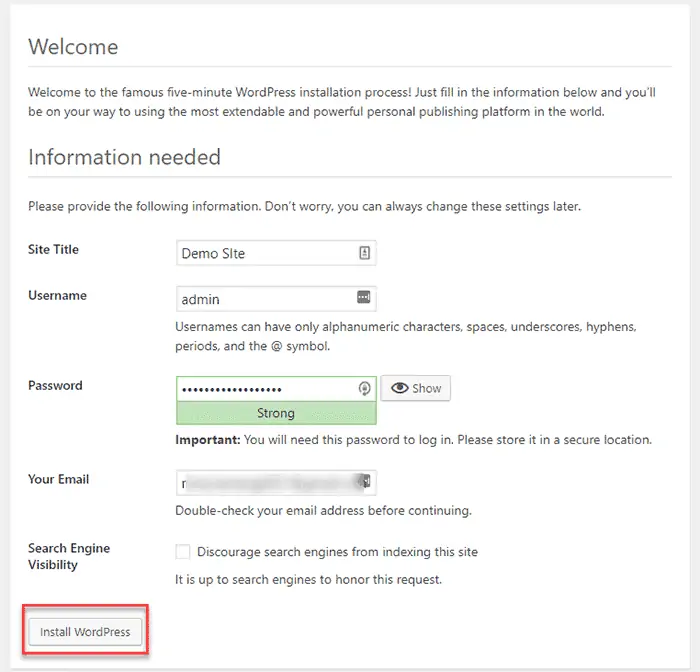
Acum, vă puteți conecta cu ușurință la tabloul de bord WordPress cu numele de utilizator și parola pe care le-ați setat mai devreme. Pentru asta, accesați http://localhost/FOLDERNAME/wp-login.php

Iată! Ai instalat cu succes WordPress local pe computerul tău Windows. Tabloul de bord WordPress ar trebui să arate similar cu acesta:
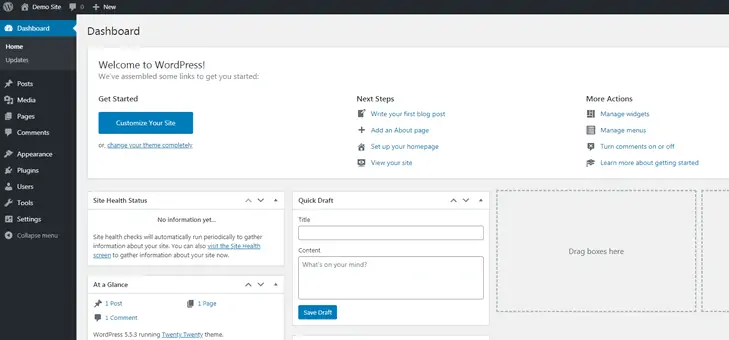
Pași pentru a configura local WordPress multisite cu XAMPP
Urmați acești pași pentru a configura local WordPress multisite cu XAMPP:
Pasul 1: Activați WordPress Multisite în fișierul dvs. wp-config.php
Pentru a iniția procesul, deschideți fișierul wp-config.php și adăugați următoarea linie de cod, așa cum se arată în imaginea de mai jos. Pentru a accesa fișierul wp-config.php, mergeți în folderul în care ați instalat XAMPP și redirecționați către htdocs -> FOLDERNAME -> wp.config.php.
Linia de cod care trebuie să includă:
define('WP_ALLOW_MULTISITE', true); 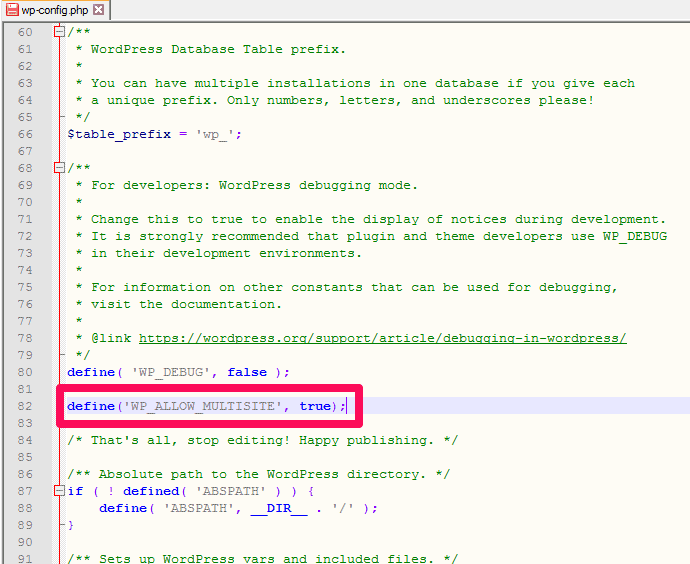
Notă : Puteți edita fișierul de configurare pur și simplu folosind Notepad++ sau Sublime Text.
Pasul 2: Configurați rețeaua multisite
Acum, conectați-vă la tabloul de bord WordPress și apoi redirecționați la Instrumente -> Configurare rețea din bara laterală din stânga.
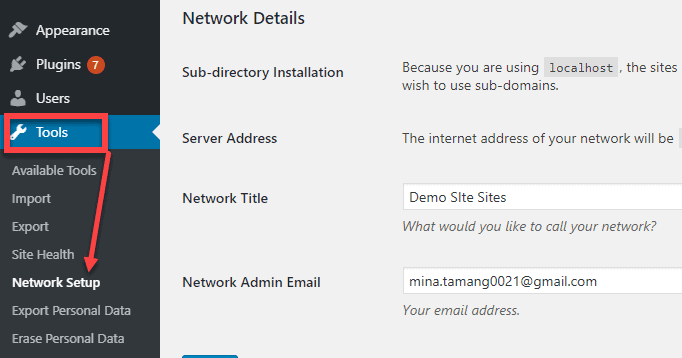
La pasul următor, introduceți numele rețelei dvs. multisite și adresa de e-mail a administratorului rețelei. După aceea, faceți clic pe butonul Instalare pentru a continua.
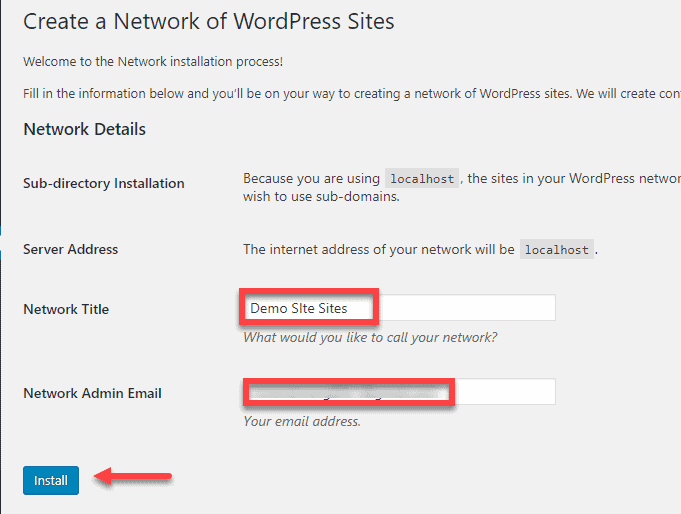
În continuare, WordPress vă va solicita să editați fișierele wp-config.php și .htaccess . Trebuie să adăugați codurile furnizate de WordPress în fișierele respective.
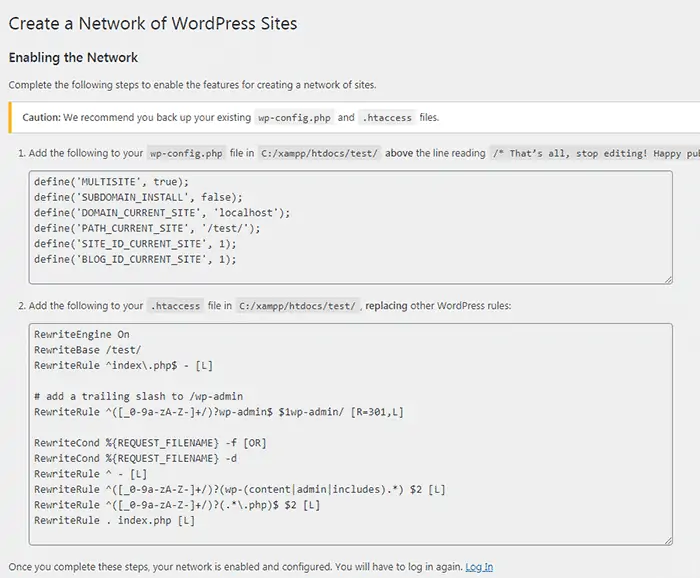
Acum să vă arătăm cum puteți edita aceste fișiere în pasul următor.
Pasul 3: Editați fișierele wp-config.php și .htaccess
Deschideți fișierul wp-config.php ( xampp -> htdocs -> FOLDERNAME -> wp.config.php ) și adăugați codul dat de WordPress înainte ca rândul să citească /* Asta e tot, opriți editarea! Publicare fericită. */
Liniile de cod care trebuie incluse:
define('MULTISITE', true); define('SUBDOMAIN_INSTALL', false); define('DOMAIN_CURRENT_SITE', 'localhost'); define('PATH_CURRENT_SITE', '/test/'); define('SITE_ID_CURRENT_SITE', 1); define('BLOG_ID_CURRENT_SITE', 1); 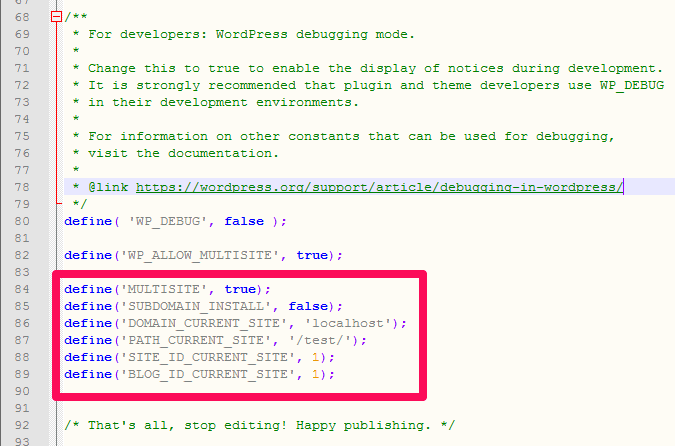
În continuare, deschideți fișierul .htaccess ( xampp -> htdocs -> FOLDERNAME -> .htaccess ) și înlocuiți tot codul acestuia cu cel oferit de WordPress.
Liniile de cod care trebuie incluse:
RewriteEngine On RewriteBase /test/ RewriteRule ^index\.php$ - [L] # add a trailing slash to /wp-admin RewriteRule ^([_0-9a-zA-Z-]+/)?wp-admin$ $1wp-admin/ [R=301,L] RewriteCond %{REQUEST_FILENAME} -f [OR] RewriteCond %{REQUEST_FILENAME} -d RewriteRule ^ - [L] RewriteRule ^([_0-9a-zA-Z-]+/)?(wp-(content|admin|includes).*) $2 [L] RewriteRule ^([_0-9a-zA-Z-]+/)?(.*\.php)$ $2 [L] RewriteRule . index.php [L] 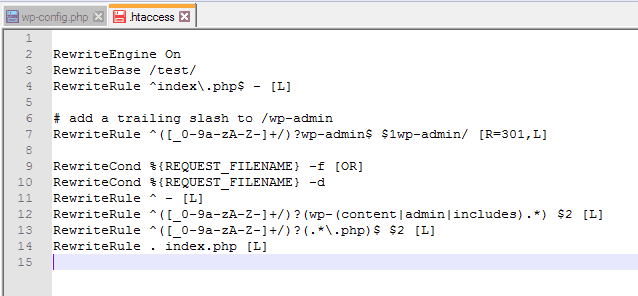
După ce finalizați toate aceste procese, va trebui să vă conectați din nou la tabloul de bord WordPress.
Odată ce vă conectați, veți putea accesa site-uri individuale din rețeaua multisite din tabloul de bord.
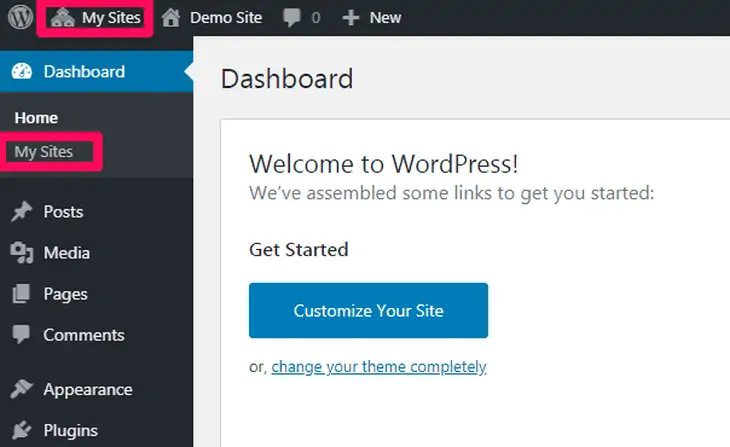
Pași pentru a instala WordPress folosind Bitnami
Bitnami este un pachet de aplicații care simplifică procesul de instalare a aplicațiilor open-source populare. După cum am menționat mai devreme, în timpul instalării XAMPP, puteți vedea promovarea acestei soluții, care este denumită și instrument all-in-one.
Puteți descărca modulul Bitnami WordPress de pe pagina Bitnami Modules for XAMPP, așa cum se arată în imaginea de mai jos:
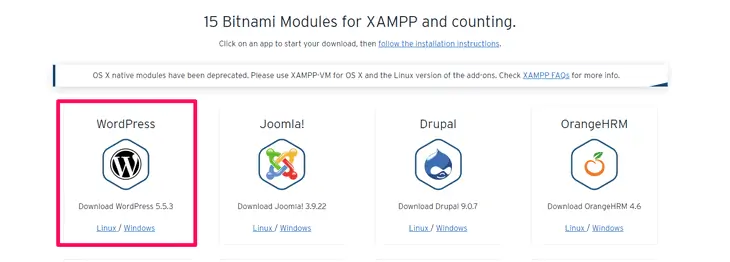
Odată ce fișierul este descărcat, rulați expertul de configurare, apoi selectați limba preferată și apăsați butonul Următorul .
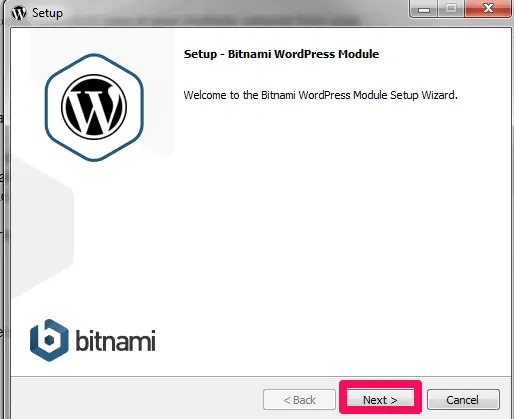
În pasul următor, trebuie să selectați folderul în care a fost instalat anterior XAMPP. Faceți clic pe butonul Următorul odată ce îl găsiți.
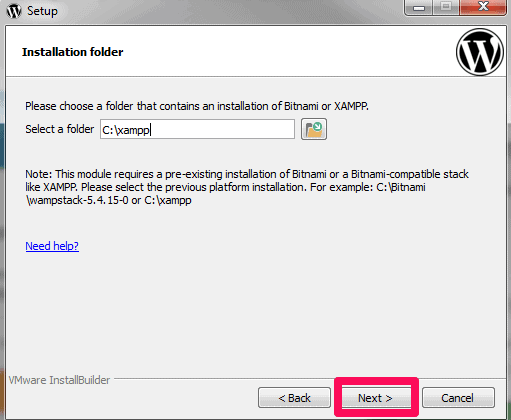
În continuare, completați detaliile, iar Bitnami vă va crea contul de administrator WordPress.
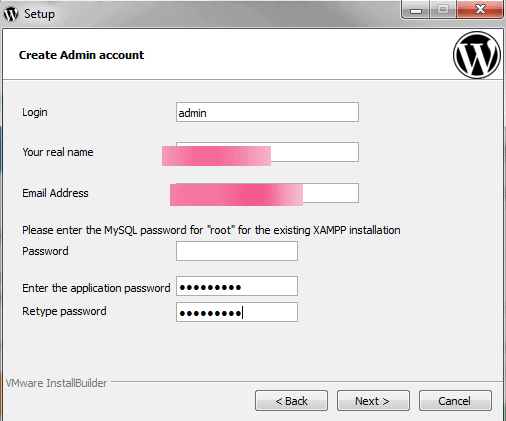
Acum, introduceți pur și simplu numele instalării dvs. WordPress și faceți clic pe butonul Următorul .
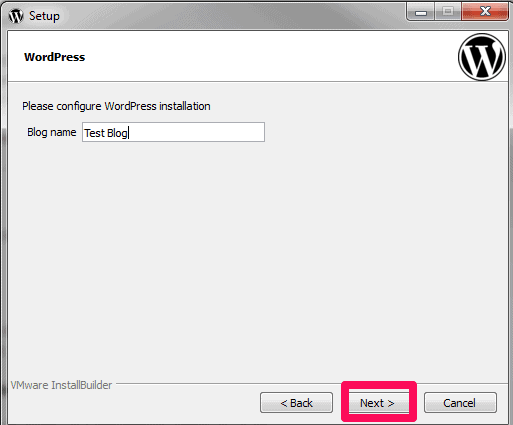
În pasul următor, puteți alege dintre două opțiuni: Gmail și furnizor de e-mail personalizat. Dacă selectați Gmail, ar trebui să vă introduceți adresa și parola Gmail. De asemenea, dacă selectați un furnizor de e-mail personalizat, trebuie să introduceți toate informațiile de conexiune SMTP ale furnizorului dvs. de e-mail.
Aici, vă vom arăta selectând Gmail.
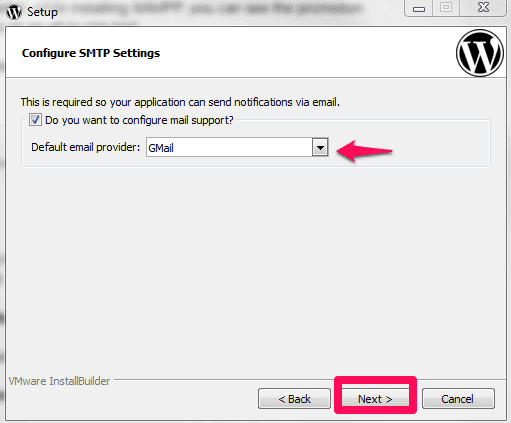
Acum, introduceți adresa și parola Gmail și faceți clic pe butonul Următorul .
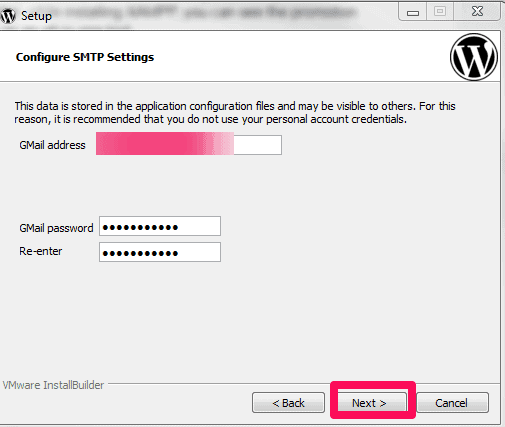
Acum, așteptați până când expertul de configurare finalizează instalarea WordPress.
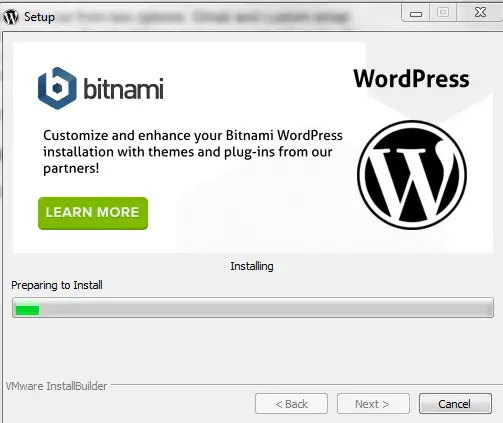
Odată finalizată instalarea, faceți clic pe butonul Terminare pentru a lansa modulul Bitnami WordPress.

Iată! Acum vă puteți accesa site-ul web cu adresa URL afișată în imaginea de mai jos:
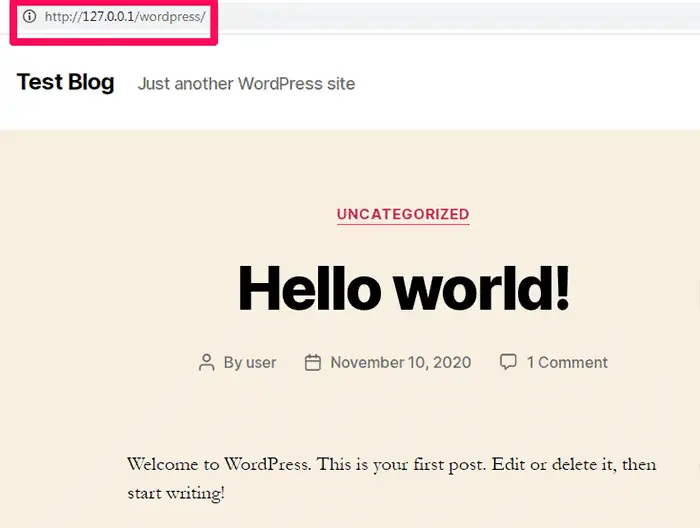
Puteți accesa tabloul de bord WordPress cu această adresă URL:
http://127.0.0.1/wordpress/wp-admin/
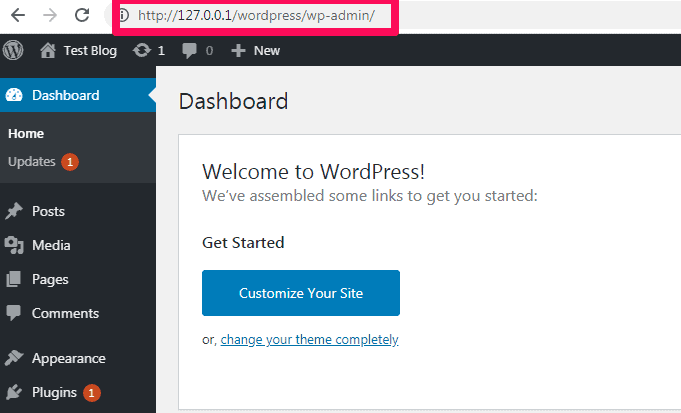
Întrebări frecvente (Întrebări frecvente)
Ar trebui să utilizați XAMPP și WordPress pentru montaj?
Rularea WordPress în gazda dvs. locală este o modalitate perfectă de a experimenta și de a încerca diferite lucruri cu WordPress. Cu toate acestea, nu vă recomandăm să-l utilizați ca site real pentru un site web live.
Motivul este că are o configurație hardware diferită de site-ul dvs. live. Ca rezultat, nu este sigur dacă ceva care funcționează pe WordPress instalat XAMPP va funcționa și pe site-ul tău de producție live. Modul preferat de a crea un site de organizare WordPress este să utilizați un subdomeniu sau serviciul de pregătire al gazdei dvs.
Care sunt beneficiile notabile ale instalării WordPress local pe un computer Windows?
Ei bine, există multe beneficii de a instala WordPress mai întâi pe computer înainte de a-l muta online. Unele dintre ele sunt incluse mai jos:
1. Economie de timp și flexibilitate
Crearea unui nou site WordPress de la zero necesită mult timp. Dacă alegeți să configurați și să proiectați WordPress pe un server live, veți petrece ore întregi online pentru a vă pune în funcțiune site-ul WordPress.
Din fericire, atunci când instalați WordPress local, aveți nevoie de o conexiune la internet doar atunci când doriți să vă împingeți site-ul WordPress online. Puteți lucra fără probleme tot timpul, chiar și atunci când sunteți offline.
2. Minimizează timpul de nefuncționare:
Este întotdeauna riscant să faci schimbări drastice, cum ar fi modificarea unei teme WordPress pe un site web live. Uneori, îți poate distruge site-ul, ceea ce afectează negativ timpul de funcționare și reputația site-ului tău. Pentru a atenua această problemă, trebuie să testați modificările offline folosind WordPress local și să faceți modificările numai după ce totul pare în regulă.
3. Dezvoltare mai rapidă:
Când instalați WordPress local, vă permite să testați rapid teme și pluginuri. Puteți îndeplini aceste sarcini fără a sparge nimic pe site-ul dvs. live. Acest lucru accelerează, de asemenea, procesul de dezvoltare a site-ului dvs.
Care sunt principalele componente ale XAMPP?
Când rulați configurarea XAMPP, întâlniți o fereastră care vă îndeamnă să selectați diferite componente de instalare. Deși nu aveți nevoie de totul pentru instalarea WordPress, nu este rău să cunoașteți scopul pe care îl servesc. Iată toate componentele XAMPP:
• Apache : Apache este o componentă esențială a XAMPP. Este un server web HTTP care este necesar pentru a rula site-ul web.
• MySQL : MySQL este serverul de baze de date care este necesar pentru a crea baze de date.
• FileZilla FTP Server : Acesta este folosit pentru a configura un server FTP (File Transfer Protocol).
• Mercury Mail Server : Acest server este utilizat pentru configurarea unui sistem de transport de corespondență.
• Tomcat : Tomcat este un server de aplicații la îndemână care rulează aplicații web bazate pe Java.
• PHP : PHP este una dintre componentele esențiale pentru instalarea WordPress. Este un limbaj de scripting pe partea de server care este utilizat pentru crearea de pagini web dinamice.
• Perl : Perl este un alt limbaj de programare utilizat pe scară largă de către programatori pentru scrierea de scripturi CGI.
• PhpMyAdmin : Aceasta este o componentă crucială care se ocupă de administrarea MySQL.
• Webalizer : Webalizer este un analizor de fișiere jurnal care generează rapoarte statistice despre câte persoane vizitează site-ul web și ce caută.
• Fake Sendmail : este folosit pentru a testa transferul de e-mail în localhost. Sendmail fals devine important dacă lucrați la un proiect care implică trimiterea de e-mailuri.
Printre aceste componente, ar trebui să alegeți Apache, MySQL, PHP și phpMyAdmin pentru o instalare WordPress.
De ce aveți nevoie de un site WordPress local?
Un site WordPress găzduit local este accesibil numai de către persoanele din rețeaua dvs. Drept urmare, acest tip de site poate servi ca un mediu sigur în care puteți testa cu ușurință noi funcții și metode de depanare. Site-urile web WordPress locale sunt cele mai bune pentru:
• Crearea de noi teme și pluginuri
• Site-ul de organizare
• Depanarea site-ului și depanarea
De ce ar trebui să creezi un site de testare WordPress?
Crearea unui site WordPress local pentru dezvoltatori și proprietarii de site-uri este o practică obișnuită. Vă oferă posibilitatea de a testa WordPress fără a fi nevoie să creați un site web live pe internet. Aveți acces exclusiv la site-urile dvs. web locale de pe computerul dvs. personal. Acest lucru vă oferă o mulțime de opțiuni cu care să experimentați, cum ar fi diferite teme, pluginuri, testați funcțiile WordPress și învățați toate elementele de bază ale WordPress.
Dacă rulați deja un site WordPress, puteți crea o copie locală a site-ului dvs. WordPress direct pe computer. Acest lucru vă permite să testați noi actualizări înainte de a decide să le implementați pe site-ul dvs. web live.
Motivul principal pentru a crea un site web de testare WordPress este să eliminați problemele de compatibilitate dintre instrumentele, temele, pluginurile și nucleul WordPress înainte de a le adăuga pe site-ul dvs. live. Prin crearea unei copii a site-ului dvs. web, îl puteți găzdui cu ușurință local pe computerul dvs., îl puteți testa pe acesta și îl puteți migra înapoi oricând doriți.
Cuvântul nostru
Este o practică utilă să instalați XAMPP și WordPress local pe computer. Cu XAMPP, puteți să dezvoltați și să testați cu ușurință site-ul dvs. WordPress, mai degrabă decât să o faceți pe un site live.
Odată ce știți cum să instalați XAMPP și WordPress la nivel local pe un computer Windows, puteți testa diverse funcții, puteți încerca diferite teme și plugin-uri și puteți experimenta multe alte aspecte înainte de a vă pune site-ul în viață. De asemenea, puteți instala WordPress local folosind Wamp și puteți încerca diverse funcții.
Sperăm că ați găsit util acest ghid amănunțit. Nu uitați să transmiteți comentariile dacă aveți ceva de împărtășit despre subiect. Avem o secțiune întreagă de comentarii pentru a vă citi părerile.
